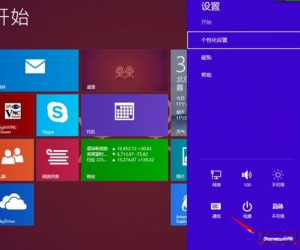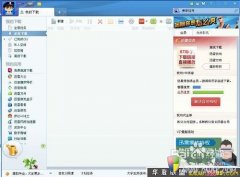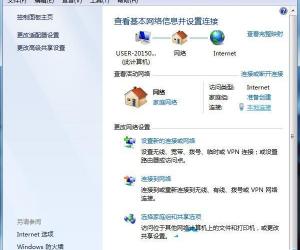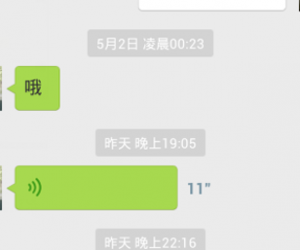解决Win7打不开网页且提示处于脱机的方法 Windows7打不开网页且脱机了怎么办
发布时间:2017-04-07 14:11:58作者:知识屋
解决Win7打不开网页且提示处于脱机的方法 Windows7打不开网页且脱机了怎么办 在Win7系统中,有时候你的网络是正常的,但是却无法打开网页,还提示你的计算机证处于脱机状态(如下图所示)。说到这,是不是有很多网友感同身受呢?其实啊,解决的办法挺简单的,请听小编慢慢道来。
步骤如下:
一、单击开始菜单-控制面板,然后在控制面板的界面中找到Internet选项,切换到内容这一栏中,将分级审查启用。
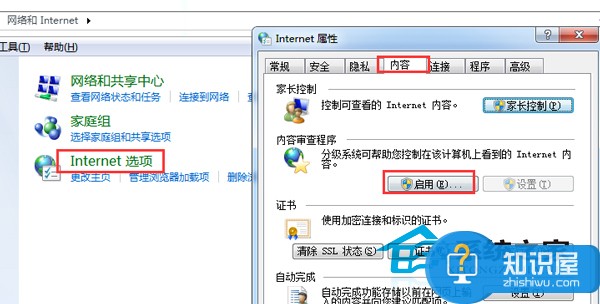
二、在弹出来的内容审查程序窗口中,您直接点击确定按钮,之后可能会出现创建监护人密码的界面,您自行进行密码设置即可。
三、虽然用户可以对不同的内容进行限制,但是当浏览器含有activex的页面时,总是会要求用户输入口令,不过很多用户似乎已经遗忘这个口令,没关系,您直接将它删除就是,操作方法如下:
1、您同时按下win+r打开运行床看,然后regedit并单击回车,进入到注册表编辑器窗口之后,
2、您在左侧菜单中依次展开HKEY_LOCAL_MACHINE-Software-microsoft-Windows-currentversion-policies-ratings,将ratings子键删除就可以啦!
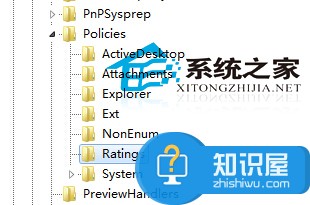
还有一种情况,可能是由于网络配置问题造成的故障,您可以试试进入到网络设置页面,将拨号适配器之外的全部项目删除掉,重启计算机解决问题。
一般来说,这第一种情况会比较常遇到,根据小编的方法肯定是能及时解决问题的,希望对你有所帮助哈。
知识阅读
软件推荐
更多 >-
1
 一寸照片的尺寸是多少像素?一寸照片规格排版教程
一寸照片的尺寸是多少像素?一寸照片规格排版教程2016-05-30
-
2
新浪秒拍视频怎么下载?秒拍视频下载的方法教程
-
3
监控怎么安装?网络监控摄像头安装图文教程
-
4
电脑待机时间怎么设置 电脑没多久就进入待机状态
-
5
农行网银K宝密码忘了怎么办?农行网银K宝密码忘了的解决方法
-
6
手机淘宝怎么修改评价 手机淘宝修改评价方法
-
7
支付宝钱包、微信和手机QQ红包怎么用?为手机充话费、淘宝购物、买电影票
-
8
不认识的字怎么查,教你怎样查不认识的字
-
9
如何用QQ音乐下载歌到内存卡里面
-
10
2015年度哪款浏览器好用? 2015年上半年浏览器评测排行榜!